CS: GO nem fogja megnyitni a hibamegoldást
Ha azt állítja, hogy a CS: GO nem nyílik meg, a CS: GO továbbra sem reagál, amikor azt mondja, hogy a CS: GO Play működik, szinkronizál és bezár, akkor ebben a cikkben megoldást kínálunk erre.

CS: GO nem fogja megnyitni a hibamegoldást
Ha a CS: GO továbbra sem reagál rád, működik, szinkronizál és bezár, amikor azt mondod, hogy lejátszás, akkor a hibát az általam adott javaslat megvalósításával kaphatjuk meg;
1-) Frissítse vagy telepítse a DirectX-et
A DirectX egy API szoftver programozási felület, amelyet a Microsoft hozott létre a multimédiás szoftverek, különösen a videojátékok kényelmes, gyors és kompatibilis előkészítéséhez. Ha a DirectX nincs telepítve, akkor nagyon nagy a valószínűsége annak, hogy ilyen hibát talál.
Ha már telepítette a DirectX szoftvert, akkor kattintson az általam megadott linkre, és a következő műveletek végrehajtásával hajtsa végre a telepítést;
- Menjünk erre a mappára: "C: \ Windows \ SysWOW64 \"
- Megtaláljuk a D3DX9_43.DLL fájlt abban a fájlban, amelyet elérünk, és töröljük.
A D3DX9_43.DLL fájl törlése után töltse le az alábbi DirectX frissített webfájlt, hajtsa végre a telepítést és indítsa újra a számítógépet. Ha azt állítja, hogy még soha nem végzett DirectX telepítést, kattintson az alábbi linkre, amelyet közvetlenül megadok, töltse le a DirectX frissített webfájlt, hajtsa végre a telepítést és indítsa újra a számítógépet.
Töltse le a DirectX aktuális webfájlt
2-) Ellenőrizze a játékfájlok integritását
Ha a fenti javaslatunk nem sikerült, a második megoldás a CS: GO játékfájl integritásának ellenőrzése lenne. Ilyen helyzet akkor fordulhat elő, ha hiányzó fájl vagy letöltés történt. Ezért;
- Kattintson a könyvtár menüre, majd kattintson a jobb gombbal a Counter Strike: Global Offensive elemre, majd kattintson a Tulajdonságok parancsra.
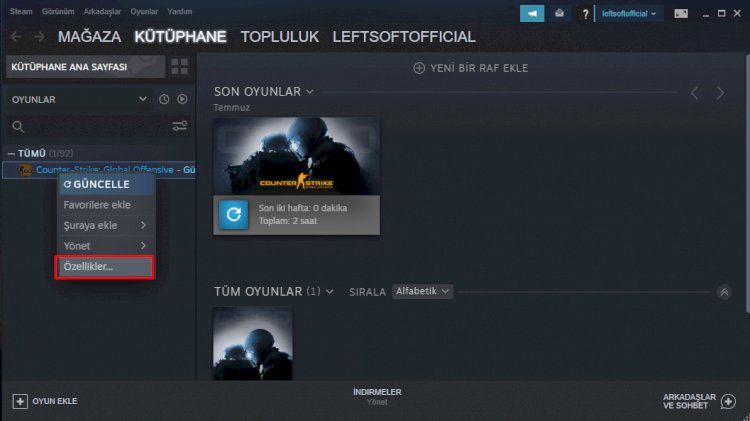
- A tetején lévő Helyi fájlok menüre kattintva, majd az alábbiakban a Játékfájlok integritásának ellenőrzése gombra kattintva ellenőrizzük, hogy van-e hiányzó fájl.
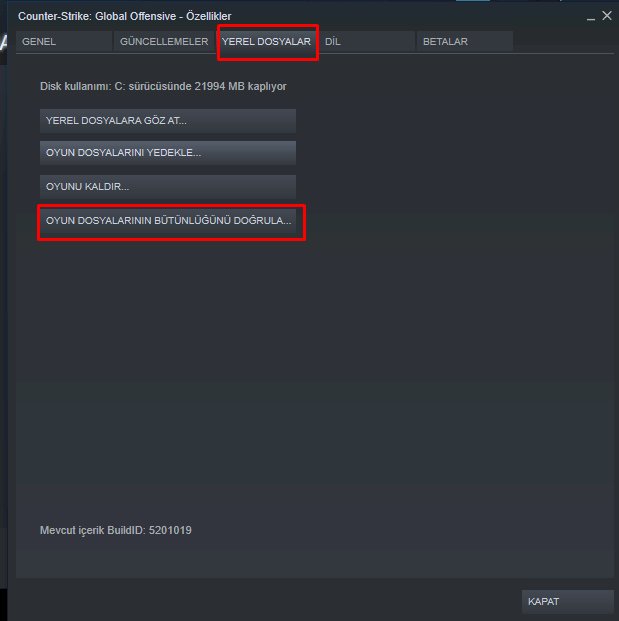
E folyamat után, amikor hiányzó fájlt talál, a Steam automatikusan letölti a programot, és végrehajtja a telepítést.








![Hogyan lehet kijavítani a YouTube szerver [400] hibáját?](https://www.hatauzmani.com/uploads/images/202403/image_380x226_65f1745c66570.jpg)










